Maya动画控制菜单详解(二)
◆Playback (播放)
*Update view (更新视图)
如果工作区包含了几个视图(如有正视图、侧视图等),则可以通过切换设置Active (激活视图)和All (所有视图)只在当前激活的视图中播放,这样可以提高软件的性能。
01 Active (激活视图) :只在当前激活的视图中播放,默认勾选该选项。
02 All (所有视图) :在所有工作区视图中播放。
*Looping (循环播放)
包含3种循环播放的方式,分别是Once (循环一次)、Oscillate (摆动)和Continuous (连续播放)。
01 Once (循环一次) :播放一次,播放完之后停止。
02 Oscillate (摆动) :先从前向后播放,播放到最后一帧之后自动进行反向播放,直到按下停止按钮为止。
03 Continuous (连续播放) :持续从前向后播放(或者从后向前播放),直到按下停止按钮为止。
*Playback speed (播放速度)
指在场景中播放的速度,有以下5个选项可供选择。
01 Play every frame (逐帧播放) :播放场景的每一帧,这个选项是为动力学动画设置的,动力学中的每一帧都是建立在上一帧计算结果的基础上的,只有完成当前帧的动力学计算才能进入下一帧。默认选择此选项。
02 Real- time ( 24fps) ( 实时播放,24fps) :选择此选项后将进行实时播放或者以每秒24帧的速度播放。Maya可能不会显示所有帧,这主要取决于场景的复杂程度、场景中对象的显示模式等(如是线框显示还是平滑显示)。
03 Half ( 12fps) (半速播放,12fps) :选择此选项后将进行半速播放或者以每秒12帧的速度播放。
04 Twice ( 48fps) (倍速播放,48fps) :选择此选项后将进行倍速播放或者以每秒48帧的速度进行播放。
05 Other (其他) :选择此选项后将以自定义的速度进行播放。可在Other Speed (其他速度)数值框中输入数值。
*Other speed (其他速度)
给场景设置一个自定义的播放速度,例如,如果输入一个速度值“72” ,那么场景中的动画将以72fps的速率进行播放。只有在选择Other (其他)选项之后,Other Speed (其他速度)才可用。
*Playback by (播放方式)
只有选择了Play every frame (逐帧播放)选项才可用,例如,如果在此数值框中输入“4”,那么Maya将以每隔4帧的速度进行播放。默认数值为1.000。
*Max Playback Speed (最大播放速度)
场景动画在播放时不能超过此播放速度,其中包含4个选项。
01 Free(自动) :对最大播放速度没有限制。
02 Real- time ( 24fps) ( 实时播放,24fps) :场景整体的播放速度尽可能地快,但是不会超过24fps。
03 Half( 12fps) (半速播放,12fps) :场景中整体的播放速度尽可能地快,但是不会超过12fps。
04 Twice ( 48fps) (倍速播放,48fps) :场景中整体的播放速度尽可能地快,但是不会超过48fps。
②播放控制器
当调好一段动画之后,需要用播放控制器来测试和播放动画,播放控制器各按钮的功能如下图所示。
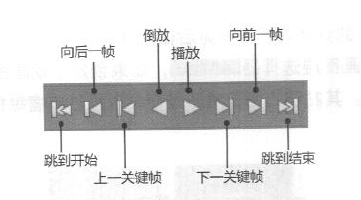
01 跳到开始:回到当前时间范围的起始帧。
02 跳到结束:直接跳到当前时间范围的最后一帧。
03 向后一帧:跳到当前帧的前一帧,也就是倒退一帧,快捷键为Alt+,。
04 向前一帧:将当前帧前进一帧,快捷键为Alt+.。
05 上一关键帧:跳到上一个关键帧的位置(无论当前帧是否是关键帧),若当前帧是第一个关键帧,那么就跳到最后一个关键帧,快捷键为。。
06 下一关键帧:跳到下一个关键帧的位置(无论当前帧是否是关键帧),若当前帧已经是最后一个关键帧,那么就跳到第一个关键帧,快捷键为.。
07 播放:逐帧向前播放当前时间段的动画,在播放时,此按钮变为 (停止符号)状态,再次单击此按钮即可停止播放,同时按下Alt+V快捷键则可在停止与播放之间进行切换,若按Esc键则只能停止,而不能再次播放。
(停止符号)状态,再次单击此按钮即可停止播放,同时按下Alt+V快捷键则可在停止与播放之间进行切换,若按Esc键则只能停止,而不能再次播放。
08 倒放:倒放与播放的方向恰好相反,但按钮的用法相同。
注意:在控制播放器的下面还有一个按钮,它是用来自动记录关键帧的,原理是依赖于不同帧之间属性的变化。对对象的指定参数自动记录关键帧,无需手动设置关键帧,可以大大提高工作的效率。当按下自动记录关键帧按钮之后,它随即变为红色画。自动记录关键帧按钮位置如下图所示。
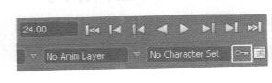
TIPS:中在自动记录关键帽时,第一个关键帧需要手动设置,另外,当两个关键帧之间对象的属性相同时要手动设置关键帧,否则将视为无关键帧。
在自动记录关键帧按钮的左侧是角色选择器,单击左侧的倒三角形按钮将弹出下拉菜单,如下图所示。

当选择Character Set Editor (角色设置编辑器)时,将弹出如下图所示的窗口。
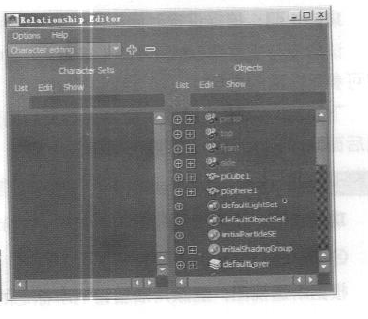
关于Character (角色)的具体内容请参见后面内容。
在角色选择器左侧是动画图层选择器,如果创建了动画图层,那么在图层选择器中就可以选择当前需要的图层了。其左侧的倒三角形按钮会以红色或者绿色来区分不同的图层,如下图所示。
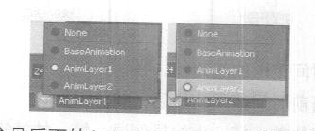
关于动画层的具体内容请参见后面的Animation Layer (动画层)编辑器小节。
上一篇 Maya动画控制菜单详解(三)
下一篇 Maya动画控制菜单详解(一)
热门课程
专业讲师指导 快速摆脱技能困惑相关文章
多种教程 总有一个适合自己专业问题咨询
你担心的问题,火星帮你解答-
为给新片造势,迪士尼这次豁出去了,拿出压箱底的一众经典IP,开启了梦幻联动朱迪和尼克奉命潜入偏远地带卧底调查 截至11月24日......
-
此前Q2问答环节,邹涛曾将《解限机》首发失利归结于“商业化保守”和“灰产猖獗”,导致预想设计与实际游玩效果偏差大,且表示该游戏......
-
2025 Google Play年度游戏颁奖:洞察移动游戏新趋势
玩家无需四处收集实体卡,轻点屏幕就能开启惊喜开包之旅,享受收集与对战乐趣库洛游戏的《鸣潮》斩获“最佳持续运营游戏”大奖,这不仅......
-
说明:文中所有的配图均来源于网络 在人们的常规认知里,游戏引擎领域的两大巨头似乎更倾向于在各自赛道上激烈竞争,然而,只要时间足......
-
在行政服务优化层面,办法提出压缩国产网络游戏审核周期,在朝阳、海淀等重点区将审批纳入综合窗口;完善版权服务机制,将游戏素材著作......
-
未毕业先就业、组团入职、扎堆拿offer...这种好事,再多来一打!
众所周知,火星有完善的就业推荐服务图为火星校园招聘会现场对火星同学们来说,金三银四、金九银十并不是找工作的唯一良机火星时代教育......

 火星网校
火星网校
















